В этом уроке мы увидим, как включить полупрозрачное изображение в другое изображение в GIMP. Мне пришлось провести исследование, чтобы сделать это с Gimp а из Интернета учебники, которые я видел, неоднозначны и содержат мало пояснений.
По этой причине в этом посте мы увидим, как это делается с самого начала, чтобы вам не пришлось так, как я, тратить часы на поиск информации об этом. Кстати что лучше GIMP или Photoshop? В предыдущей ссылке есть очень интересная статья на эту тему.
Включите полупрозрачное изображение в GIMP 2.8
Первое, что нам нужно сделать, это следующее. Дистрибутив, который я использую для установки, - Ubuntu 12.04.
В терминале мы включаем:
sudo apt-get remove gimp-plugin-registry
Теперь мы добавляем репозиторий PPA, в котором находится GIMP 2.8. Действительно для Ubuntu 12.04 и Ubuntu 11.10, и мы устанавливаем
sudo add-apt-repository ppa:otto-kesselgulasch/gimp
sudo apt-get update
sudo apt-get install gimp
Если у нас установлен Gimp 2.6, достаточно обновления:
sudo apt-get dist-upgrade
С этим мы обновляем версию 2.6 до 2.8 со всеми нововведениями.
Теперь, когда у нас установлен и обновлен GIMP, мы приступаем к добавлению док-станции слоев в панель инструментов. Для этого мы переходим в меню выше в ОС Windows > Встраиваемые диалоги > Слои
Как мы видим на изображении выше, мы захватываем значок коробки с помощью указателя и перетаскиваем его в раздел окна инструментов.
Когда у нас есть ресурс Layers в нашем наборе инструментов, мы возвращаемся в меню выше в учет > Открыть как слои и включаем изображение в прозрачность (это изображение получается из Цвета > Цвет в альфа в меню параметров.
После того, как наше изображение было добавлено, остается только включить уровень «Непрозрачности», чтобы сделать его полупрозрачным, как нам нравится. В случае этого значка мы оставили его непрозрачность 20.6, как видно на следующем изображении.
Вот и все, таким простым способом у нас уже есть полупрозрачное изображение с последней версией Gimp 2.8.
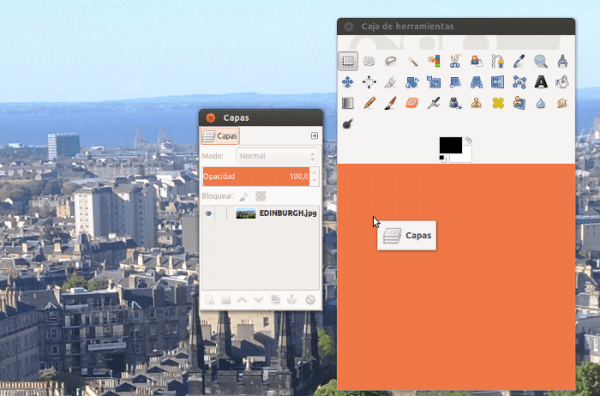

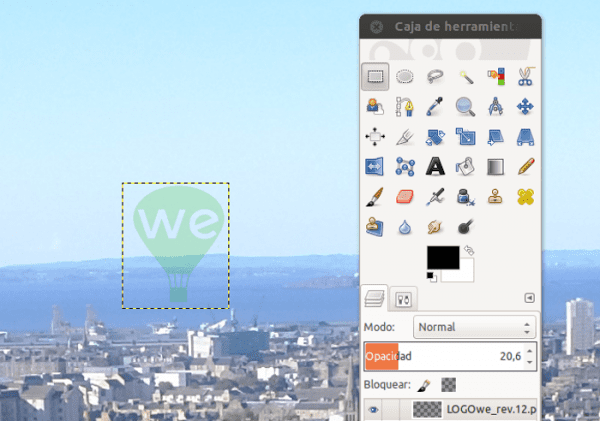
Очень хороший совет Педро Мендес .. Добро пожаловать !! 😉
Извините за мое незнание, но для чего один образ используется в другом? Не делайте sjrve таким же образом, поместите изображение на второй слой, уменьшите непрозрачность и затем экспортируйте изображение?
Вот почему я не люблю делать уроки по Inkscape или GIMP, потому что у всех есть свои уловки и ярлыки, чтобы делать то же самое 😀
Я думаю, что изображение внутри другого - это то же самое, что и второй слой, но, как говорит Элав, у каждого учителя есть свой буклет 🙂